Sincronizar para comprobar manualmente si hay correo nuevo y enviar mensajes
Las comprobaciones automáticas de mensajes entrantes y salientes se producen en varias ocasiones posibles, como al iniciar Outlook y a intervalos automáticos, según se define en Grupos de envío o recepción. De forma predeterminada, cuando el equipo está conectado, los mensajes de correo electrónico se envían automáticamente al hacer clic en Enviar.
En cualquier momento, puede invalidar los intervalos de envío o recepción automática para enviar y recibir inmediatamente mensajes.
Seleccione una de las siguientes opciones de pestaña para la versión de Outlook que está usando. ¿Qué versión de Outlook tengo?
Nota: Si los pasos descritos en esta pestaña Nuevo Outlook no funcionan, es posible que todavía no esté usando el nuevo Outlook para Windows. Seleccione Outlook clásico y siga esos pasos en su lugar.
Enviar y recibir mensajes manualmente
-
Seleccione

-
En la pestaña Vista , seleccione Sincronizar. También puede hacerlo con métodos abreviados de teclado y presionar F9.
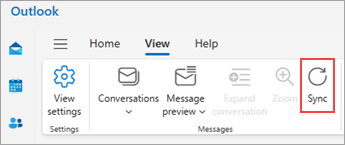
Aparece un mensaje de estado en la parte inferior de la lista de mensajes mientras Outlook se sincroniza.
Enviar y recibir mensajes para todas las cuentas
-
Seleccione la pestaña Enviar y recibir en la cinta de opciones.
-
En el grupo Enviar & recibir , haga clic en Enviar o recibir todas las carpetas.
Método abreviado de teclado Para enviar y recibir mensajes para todas las cuentas, presione F9.
Para enviar todos los mensajes de la Bandeja de salida, pero omitir la comprobación de mensajes nuevos, use el comando Enviar todos en su lugar.
Enviar y recibir mensajes manualmente para una sola cuenta
-
Seleccione la pestaña Enviar y recibir en la cinta de opciones.
-
En el grupo Enviar & recibir, haga clic en enviar o recibir Grupos, elija la cuenta para la que desea enviar o recibir y, a continuación, haga clic en Bandeja de entrada.
Enviar y recibir mensajes manualmente
En las versiones web de Outlook, puede actualizar el explorador para buscar mensajes nuevos, pero también puede usar la opción Sincronizar en la cinta de opciones.
-
Seleccione

-
En la pestaña Vista , seleccione Sincronizar. También puede hacerlo con métodos abreviados de teclado y presionar F9.
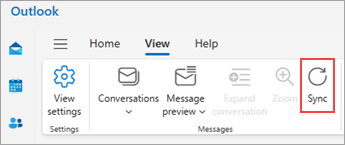
Aparece un mensaje de estado en la parte inferior de la lista de mensajes mientras Outlook se sincroniza.







